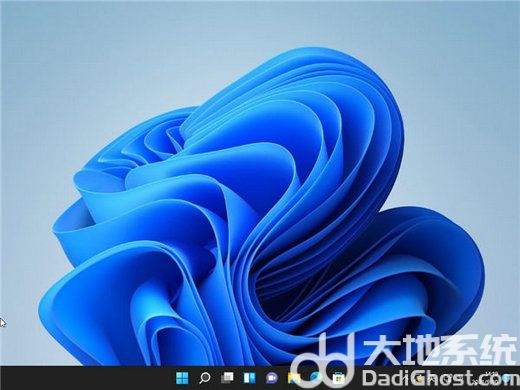win11隐藏桌面图标怎么操作?在日常的系统使用中,很多用户都会添加软件应用,这就让桌面图标看起来很多,其实可以通过隐藏不需要的桌面图标操作,让桌面更干净些,那具体要怎么隐藏呢?来看看详细的步骤吧。
win11怎么隐藏桌面图标:
1、这时,电脑桌面上有图标。
2、在电脑桌面空白处点击鼠标右键,进入下图界面。
3、点击查看菜单,进入下图界面。
4、点击上图中的“显示桌面图标”,让其变成下图界面。
5、此时桌面上的图标突然就消失了。
以上就是win11怎么隐藏桌面图标 win11隐藏桌面图标操作步骤的内容分享了。


 时间 2022-07-29 13:25:13
时间 2022-07-29 13:25:13 作者 admin
作者 admin 来源
来源